FreeFileSync es una útil aplicación multiplataforma que nos ayuda a sincronizar nuestros archivos y carpetas en varios dispositivos. Crea la copia de seguridad de nuestros datos en el sistema local o en cualquier dispositivo externo.
FreeFileSync no está disponible en Ubuntu 20.04 repositorio estándar. Sin embargo, su código fuente está disponible en la página web oficial. Al momento de preparar esta guía, la última versión de FreeFileSync es la 11.5.
Instalación de FreeFileSync en Ubuntu 20.04
Complete los pasos que se indican a continuación para instalar FreeFileSync en Ubuntu 20.04:
Paso 1: Descarga el tarball de FreeFileSync
Visite el sitio web oficial de FreeFileSync (https: // freefilesync.org /).
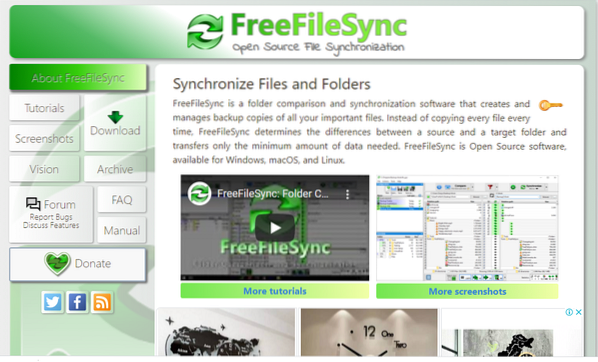
Haga clic en 'Descargar' y seleccione FreeFileSync para Linux.
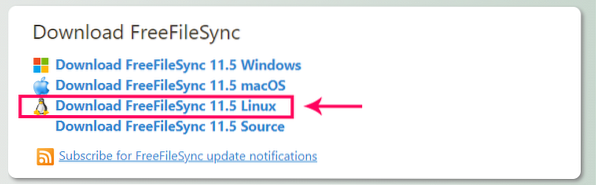
El tarball de FreeFileSync se descargará en el directorio 'Descargas'.
Paso 2: extraer tarball
Después de descargar con éxito el tarball de FreeFileSync, navegue al directorio 'Descargas' y extraiga el tarball con tar el comando:
$ cd Descargas$ sudo tar -zxvf FreeFileSync_11.5_Linux.alquitrán.gz
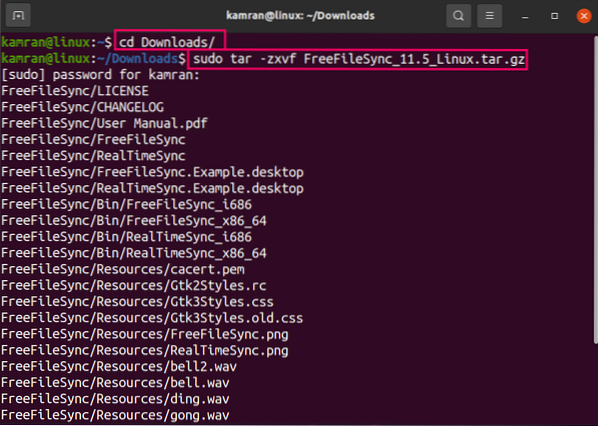
Paso 3: Mueva FreeFileSync a / opt
A continuación, mueva el directorio FreeFileSync a / opt. El directorio / opt se utiliza para almacenar aplicaciones externas y de terceros.
$ sudo mv FreeFileSync / opt
Paso 4: Cree un acceso directo a la aplicación FreeFileSync
El tarball de FreeFileSync no incluye ningún archivo ejecutable. Por lo tanto, necesitamos crear un acceso directo a la aplicación ejecutable.
Ejecute el siguiente comando para crear la entrada de escritorio FreeFileSync:
$ gedit ~ /.local / compartir / aplicaciones / FreeFileSync.escritorio
Después de ejecutar el comando anterior, se abrirá un archivo de texto.
Escriba las líneas que se indican a continuación para crear una entrada de FreeFileSync Desktop.
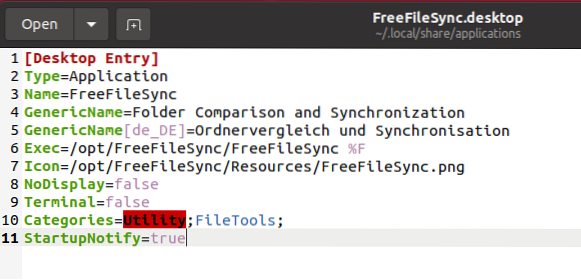
A continuación, guarde y cierre el archivo.
Inicie y use la aplicación FreeFileSync
Una vez que se crea el acceso directo de la aplicación, abra el menú de la aplicación y busque FreeFileSync.
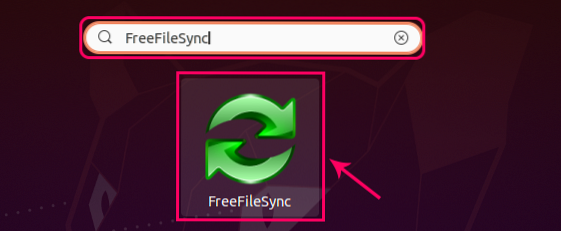
Haga clic en el icono de la aplicación FreeFileSync para abrir la aplicación.
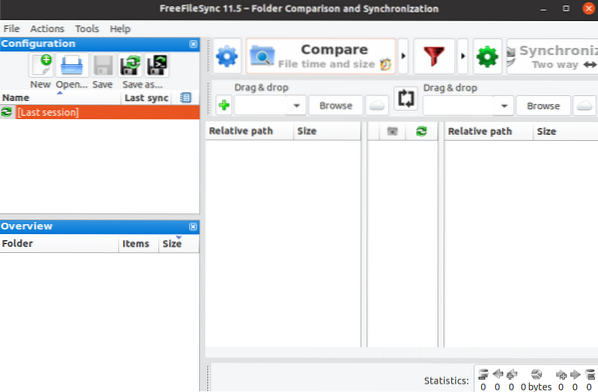
Haga clic en el botón '+' para agregar archivos en FreeFileSync.
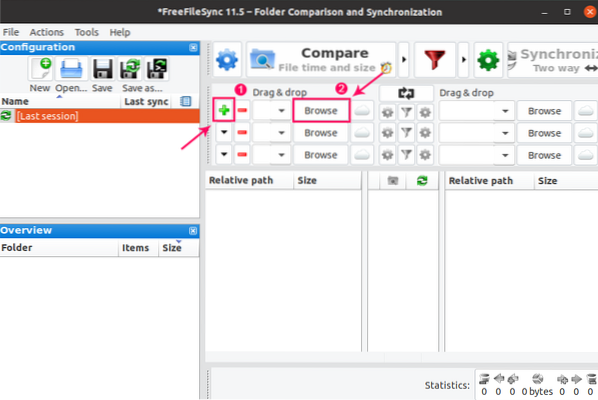
Ahora haga clic en 'Examinar' para agregar los archivos y carpetas.
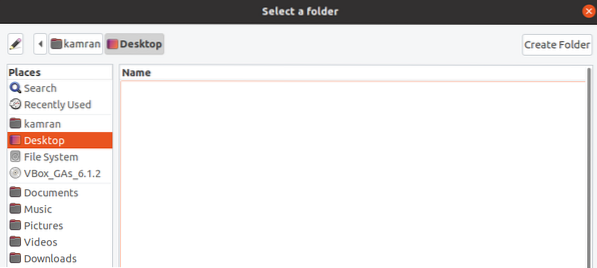
Los archivos son carpetas se agregarán correctamente.
Haga clic en 'Sincronización' para comenzar a sincronizar sus archivos y carpetas.
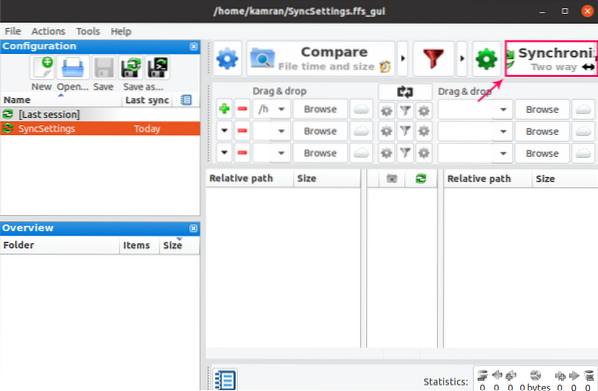
Conclusión
FreeFileSync es una aplicación de sincronización de archivos gratuita y de código abierto. Funciona en múltiples plataformas, incluido Linux, y crea copias de seguridad de archivos y carpetas. Esta guía explica la instalación de FreeFileSync en Ubuntu 20.04.
 Phenquestions
Phenquestions


